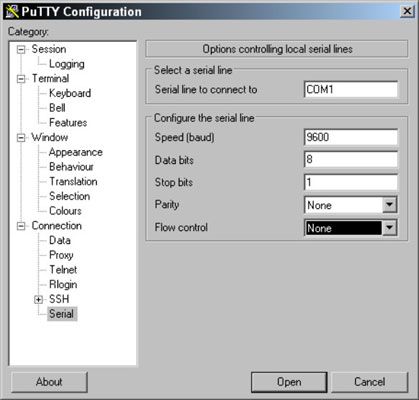Cisco Networking: el uso de masilla
Un programa de emulación de terminal como PuTTY es necesaria si se conecta directamente a su dispositivo Cisco a través de un cable o conexión remota a través de Telnet o SSH. PuTTY es apoyado activamente, en uso de ancho y está disponible de forma gratuita de descarga PuTTY.
Si elige descargar PuTTY, usted tiene muchos programas para elegir en la página de descarga, como
PuTTY: El cliente Telnet y SSH en sí
PSCP: A (SCP) cliente Secure Copy Protocol, tales como la línea de comandos de copia de archivos segura
PSFTP: A (SFTP) cliente Protocolo seguro de transferencia de archivos, tales como sesiones generales de transferencia de archivos como FTP
*PuTTYtel: Un cliente Telnet única
Plink: Una interfaz de línea de comandos a los extremos PuTTY vuelta
Pageant: Un agente de autenticación SSH para PuTTY, PSCP y Plink
PuTTYgen: Un RSA (Rivest, Shamir y Adleman) y DSA (Algoritmo de firma digital) utilidad de generación de claves
Si desea utilizar PuTTY para hacer una conexión de terminales a su dispositivo Cisco, elija la versión completa de PuTTY, que es el primer elemento de la lista.
Para hacer la vida más fácil, copiar el Putty.exe presentar y pegarlo directamente a la carpeta de Windows (C: Windows). Esto le permite lanzar PuTTY eligiendo el menú Inicio de Windows-Run, como se muestra en la siguiente figura.
Además de hacer PuTTY fácil de poner en marcha, después de haber configurado y guardado una sesión, puede iniciar PuTTY y cargar una sesión de forma automática mediante el uso de la Putty.exe -load COM comandos.
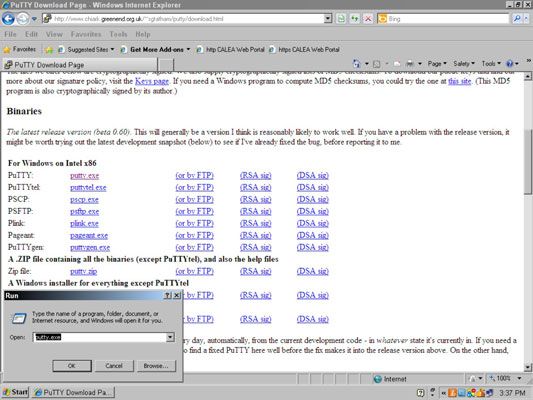
Dependiendo de la configuración de seguridad de su versión de Windows, es posible que se le pida confirmación para iniciar la aplicación.
Después de PuTTY abre, aparece el cuadro de diálogo estándar de configuración de PuTTY. Puede rellenar los valores de configuración y luego haga clic en el botón Abrir para hacer la conexión, lo que abre una ventana de comandos. Si realiza regularmente conexiones a ese dispositivo, almacenar la entrada al proporcionar un nombre de sesión y haciendo clic en el botón Guardar.
Los siguientes figureshows la sesión se guardan para una conexión en serie a través de COM1 funcionando a 9600 bps. Después de guardar este sentido, se puede poner en marcha de forma automática, mediante el uso de Putty.exe -load COM desde el cuadro de diálogo Ejecutar. En la mayoría de los casos, usted desea guardar sesiones para las conexiones más utilizadas.
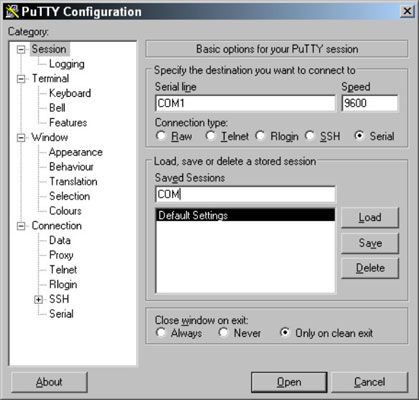
Los ajustes que acaba de guardar el trabajo para la mayoría de los dispositivos de Cisco, pero los ajustes recomendados reales incluyen un pequeño ajuste en el cuadro de diálogo de configuración de PuTTY, como se muestra en la siguiente figura.
Estos ajustes son un poco más lento que la configuración por defecto en PuTTY, así que si su ventana de comandos no muestra los datos de la consola correctamente, utilice estos ajustes. Elija-conexión serie en el panel de navegación de la izquierda, y lo puso en la adecuación de las configuraciones de
Velocidad de conexión: 9600 bps
Bits de datos: 8
Bits de parada: 1
Paridad: Ninguno
Control de flujo: Ninguno